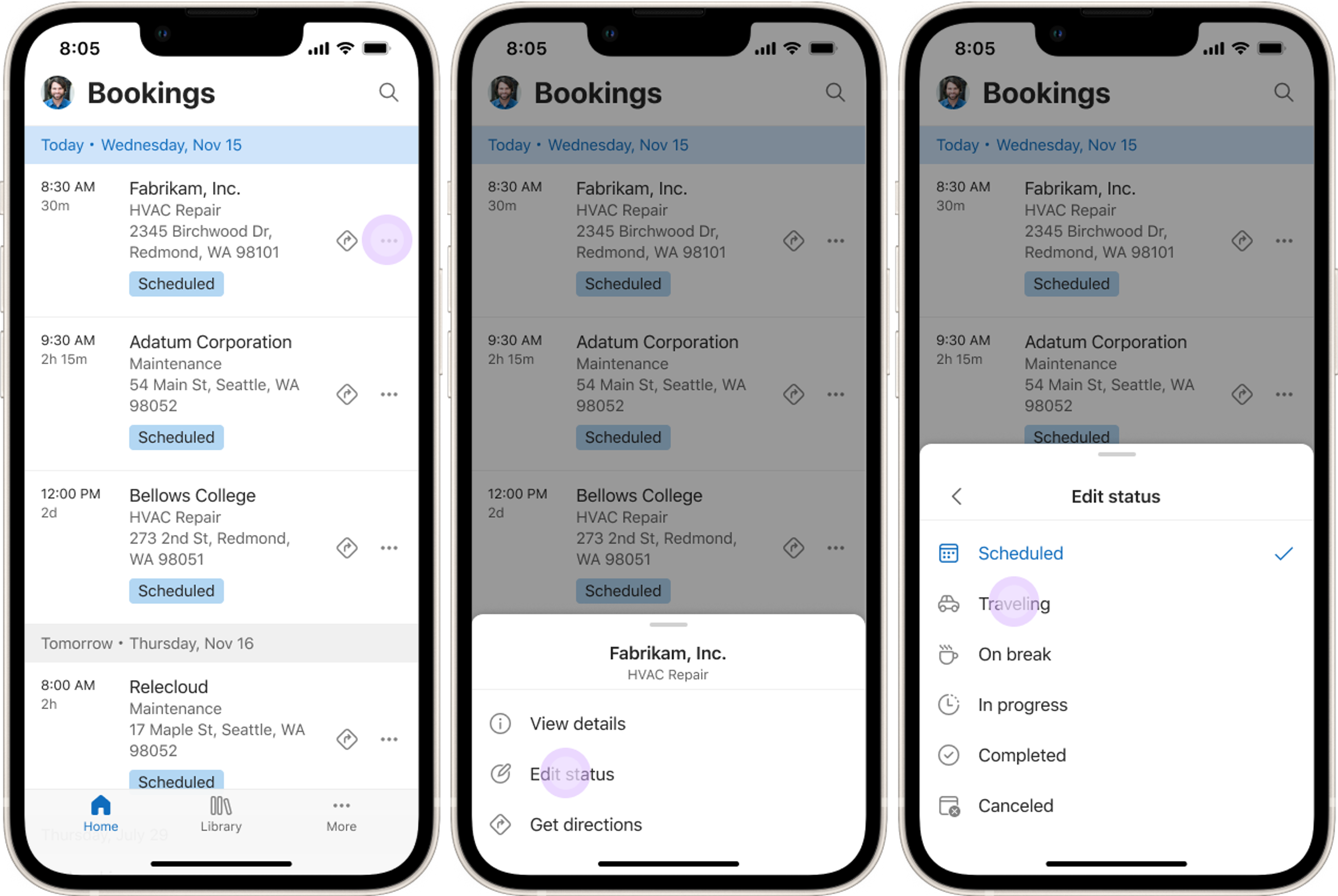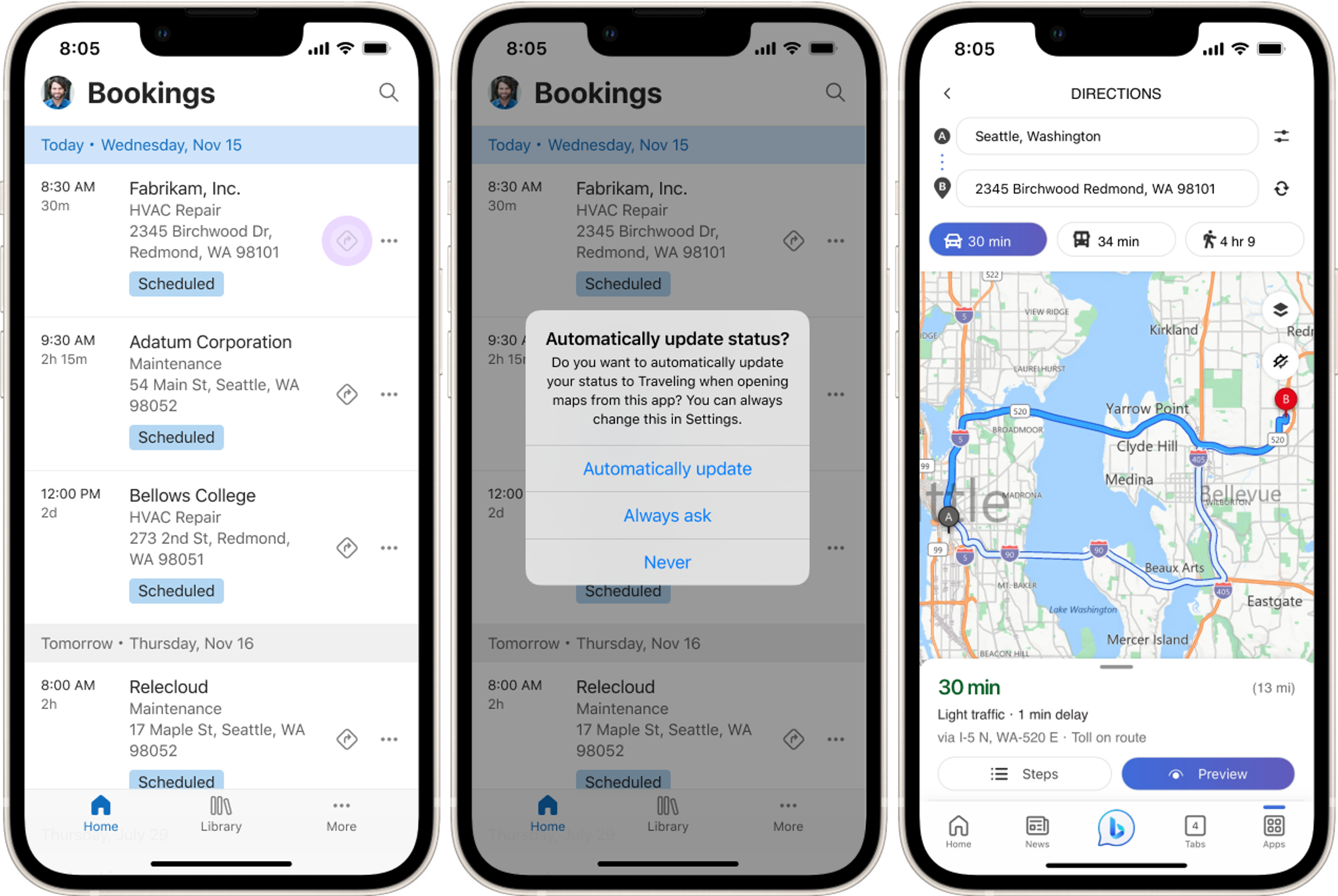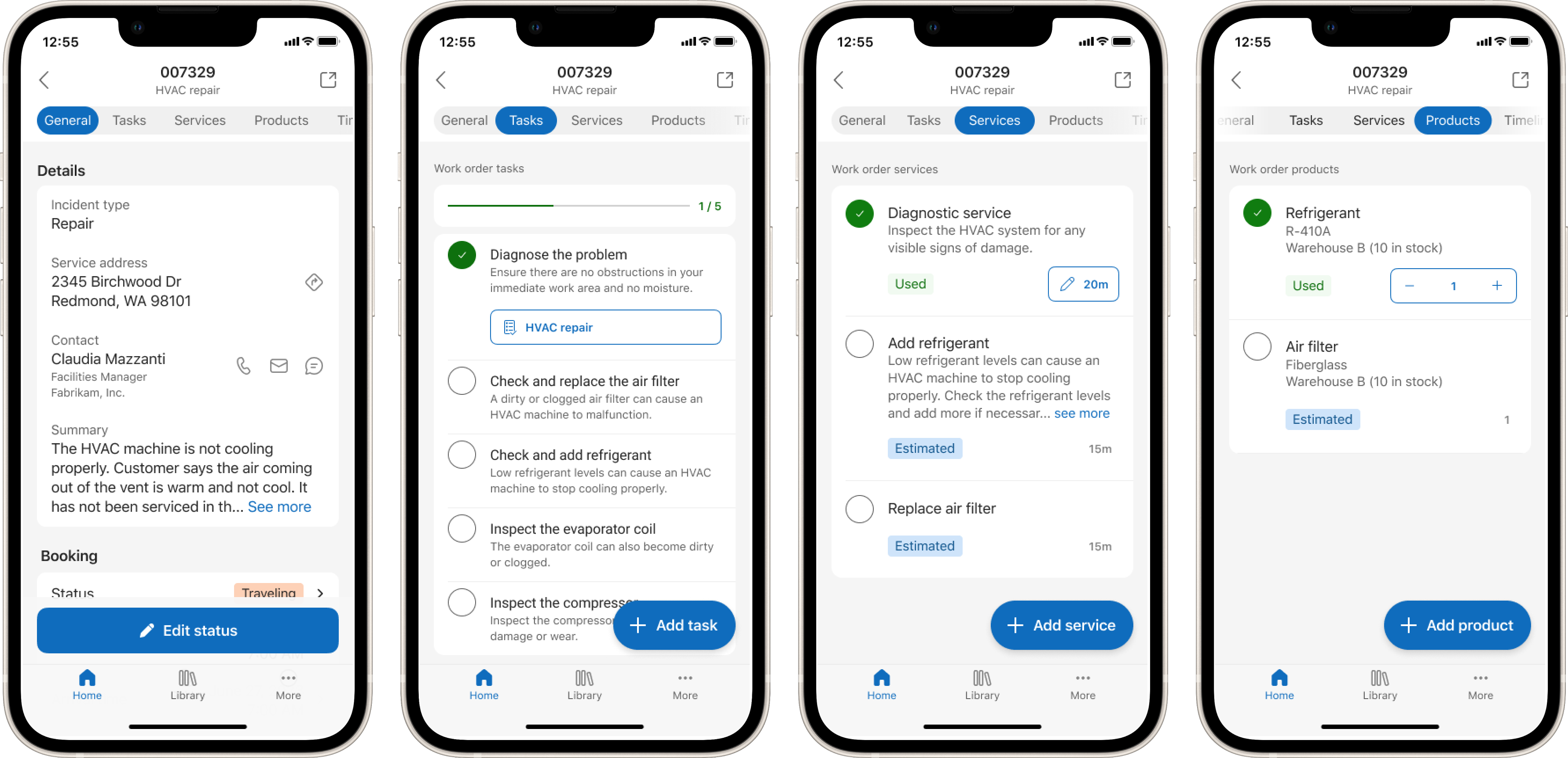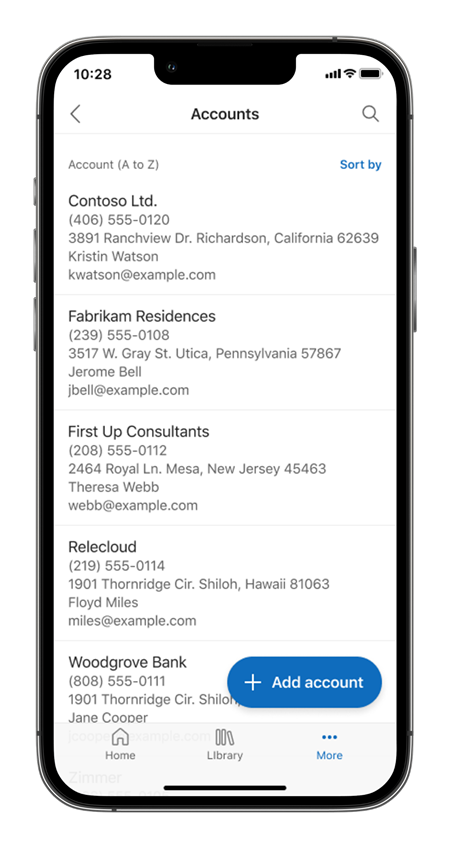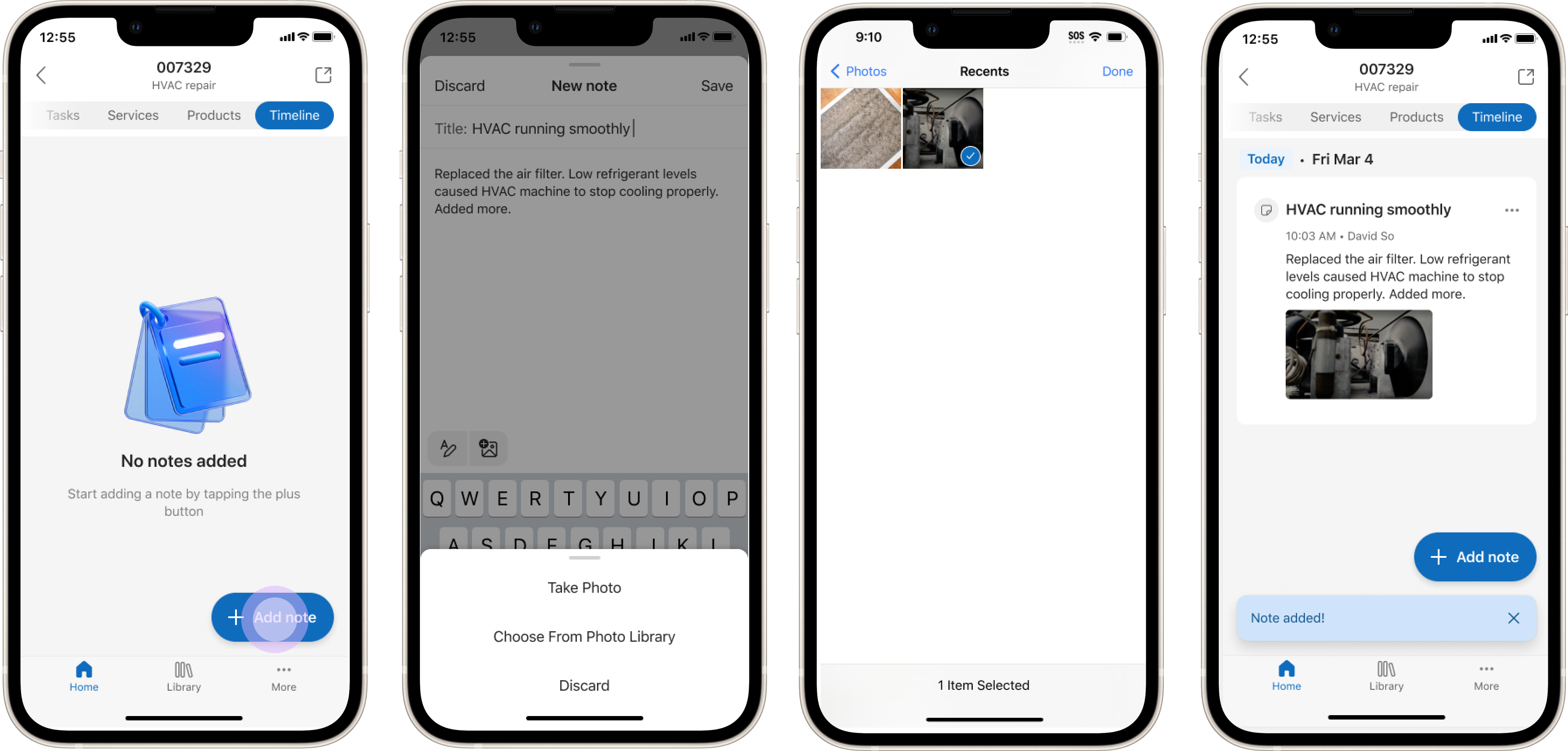Provádění pracovních příkazů v mobilní aplikaci
Mobilní aplikace Dynamics 365 Field Service pomáhá technikům efektivně pracovat. Tuto aplikaci můžete použít k těmto účelům:
- Zobrazení přiřazených úloh v kalendáři se všemi potřebnými podrobnostmi
- Skenování obrázků, videa a čárových kódů majetku
- Integrace s jinými aplikacemi Microsoft pro bezproblémovou spolupráci
- Práce offline v oblastech bez internetu
Ukázkové obrazovky zobrazují na samostatných kartách jak klasické uživatelské prostředí („Uživatelské prostředí Sjednocené rozhraní“), tak nové uživatelské prostředí mobilní aplikace (Preview).
Cesta na místo práce
Chcete-li zobrazit další podrobnosti o době rezervace a pracovní objednávce, vyberte rezervaci. Změňte stav, abyste vykázali, že jedete do místa zákazníka. Na kartě Zákazník můžete na mapě zobrazit polohu pracovního příkazu a spustit preferovanou aplikaci s mapami s podrobnou trasou. Pole funkčního místa na pracovním příkazu vám říká, kam máte přesně jít, když dorazíte na adresu.
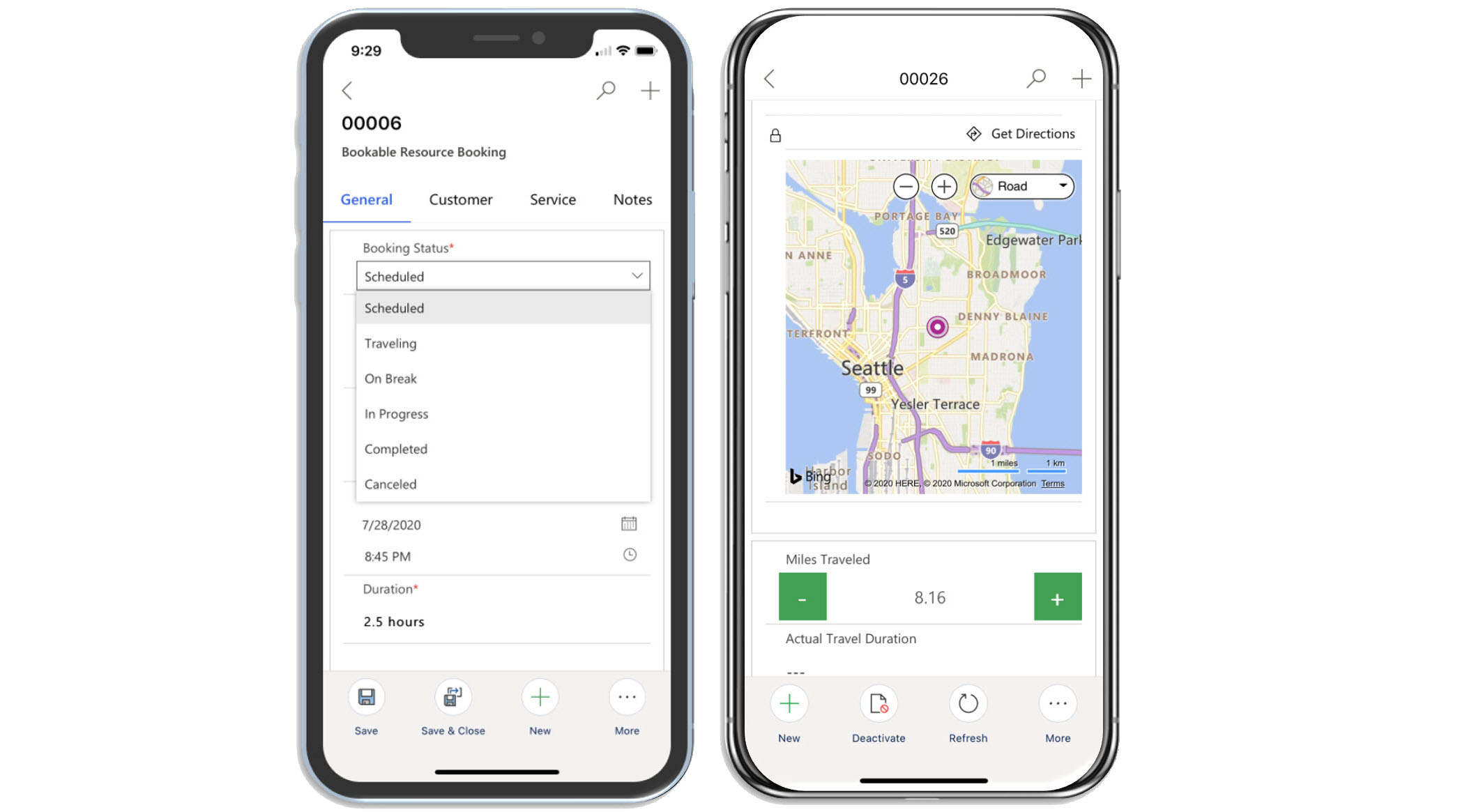
Provádějte a zaznamenávejte svou práci
Na Kartě služby uvidíte podrobnosti o pracovním příkazu, jako jsou servisní úkoly, produkty a služby. Označte službu nebo servisní úkol jako dokončený a uveďte veškeré použité produkty. Podle potřeby upravte jednotky produktu a provozní hodiny. Výběrem servisní úlohy, služby nebo názvu produktu otevřete úplné podrobnosti.
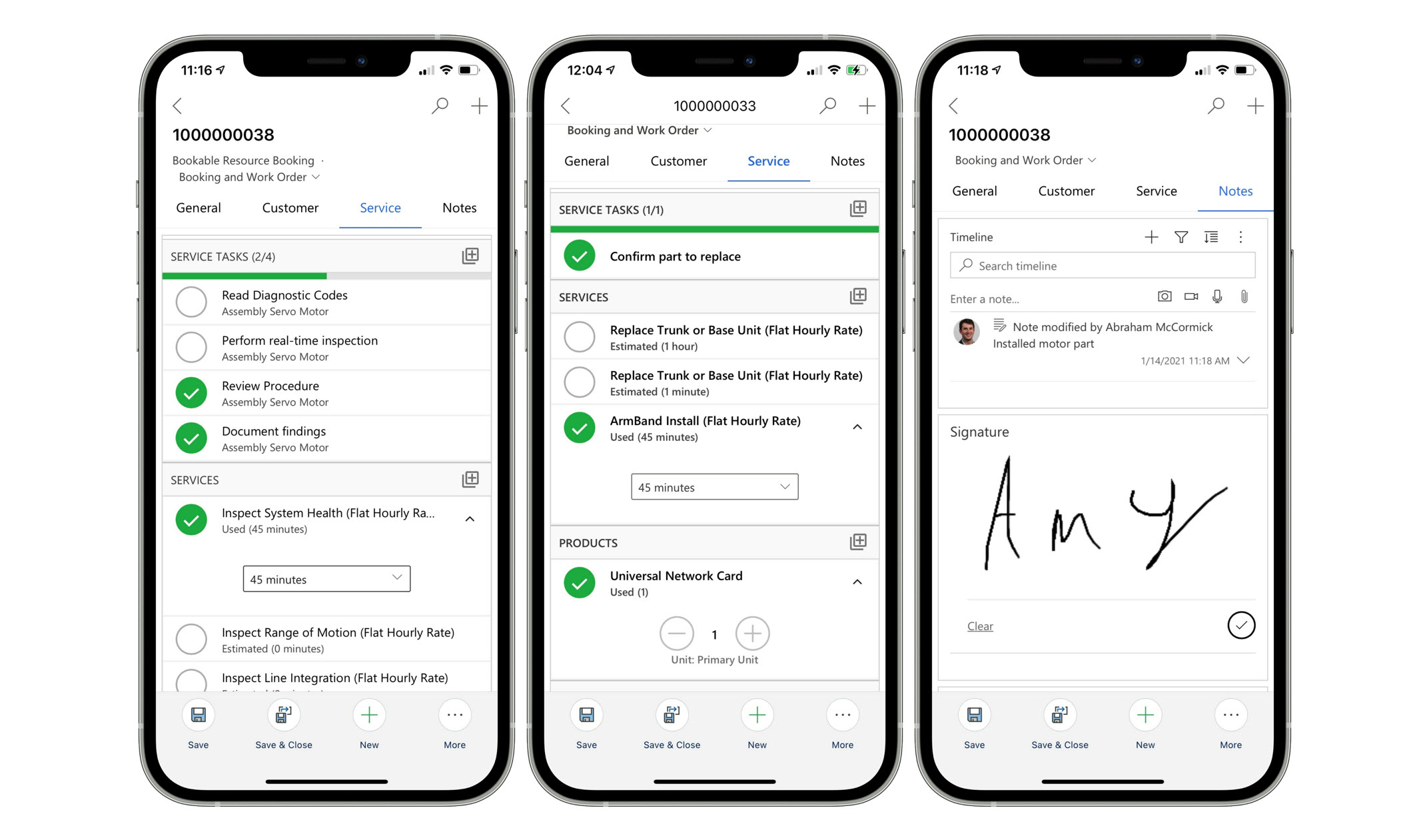
Přidání poznámek a příloh
Na kartě Poznámky můžete přidat textové, obrazové, zvukové a video poznámky a propojit je s rezervací. Můžete také připojit soubory a zachytit podpisy. Tyto poznámky vám pomohou zaznamenat a vytvořit historii práce. Obrázky přidané do poznámek využívají optimalizaci obrázků, aby se ušetřil úložný prostor.
Karta Časová osa vám ukazuje další historická data spojená s rezervací.
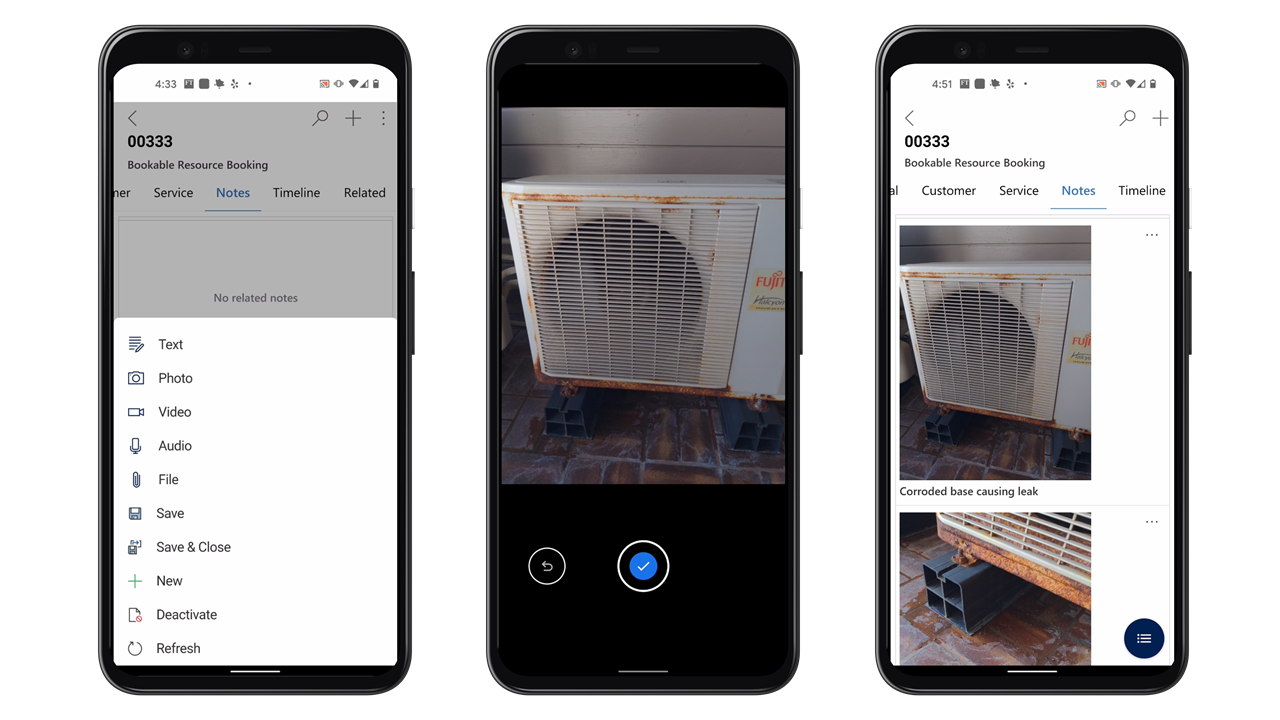
Poznámky jsou k dispozici pouze v případě, že jsou součástí formuláře rezervace rezervovatelného zdroje. Poznámky nelze používat s jinými formuláři.
Pokud nemůžete poznámku uložit, možná nemáte správná oprávnění k tabulce, ve které jsou poznámky uloženy. Požádejte správce, aby zkontrolovat, zda vaše role zabezpečení má přístup k tabulce msdyn_bookableresourcebookingquicknotes.
Servisní majetek
Když jste online, můžete zobrazit a pracovat s hierarchiemi funkčních míst a majetku zákazníků v mobilní aplikaci.
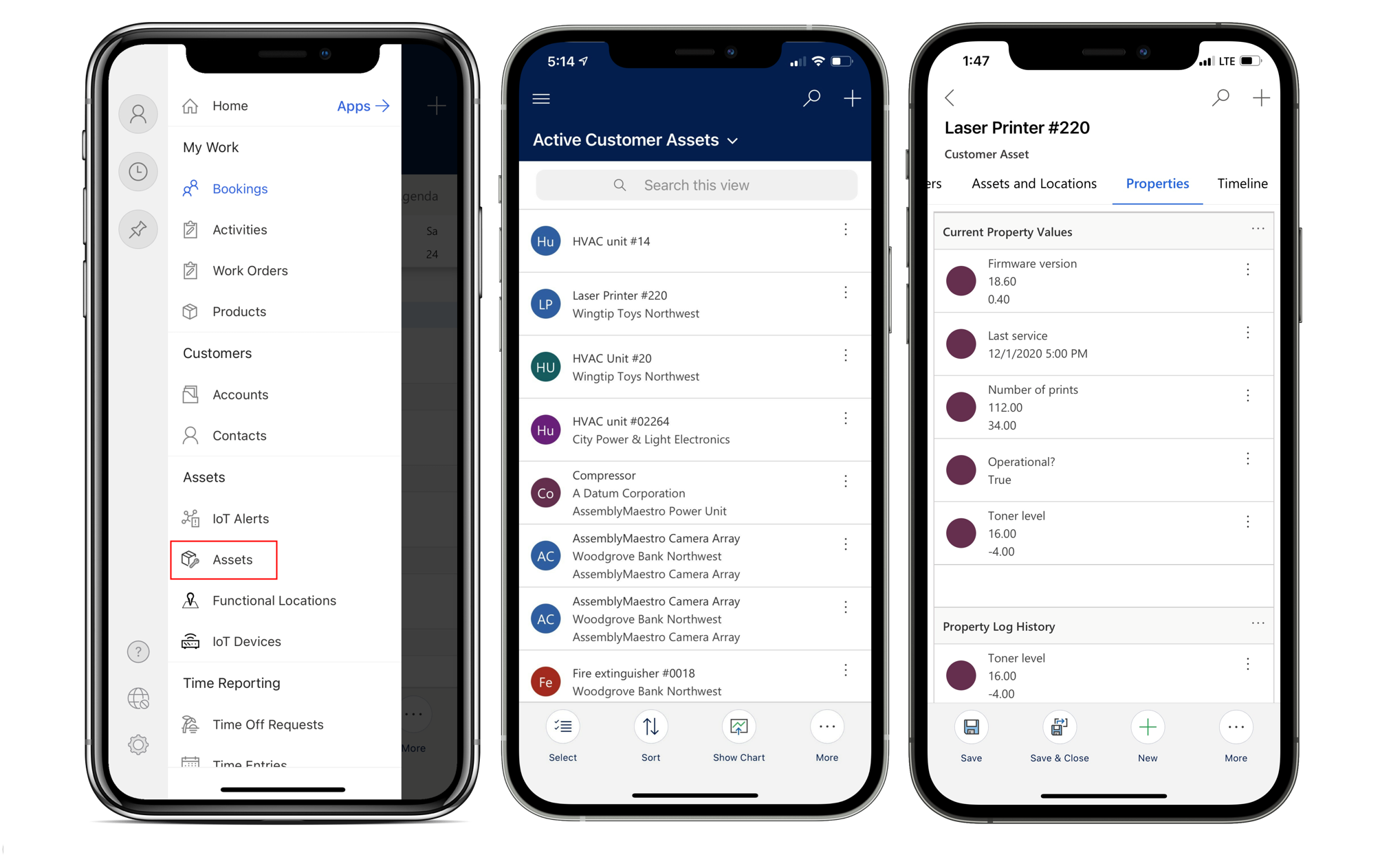
Podívejte se na toto krátké video, ve kterém se dozvíte více o funkčních místech v mobilní aplikaci Field Service:
Skenování čárových kódů
Chcete-li najít záznamy z libovolné tabulky, vyberte ikonu vyhledávání. Můžete také naskenovat čárový kód k vyhledání záznamů, které mají odpovídající pole čárového kódu.
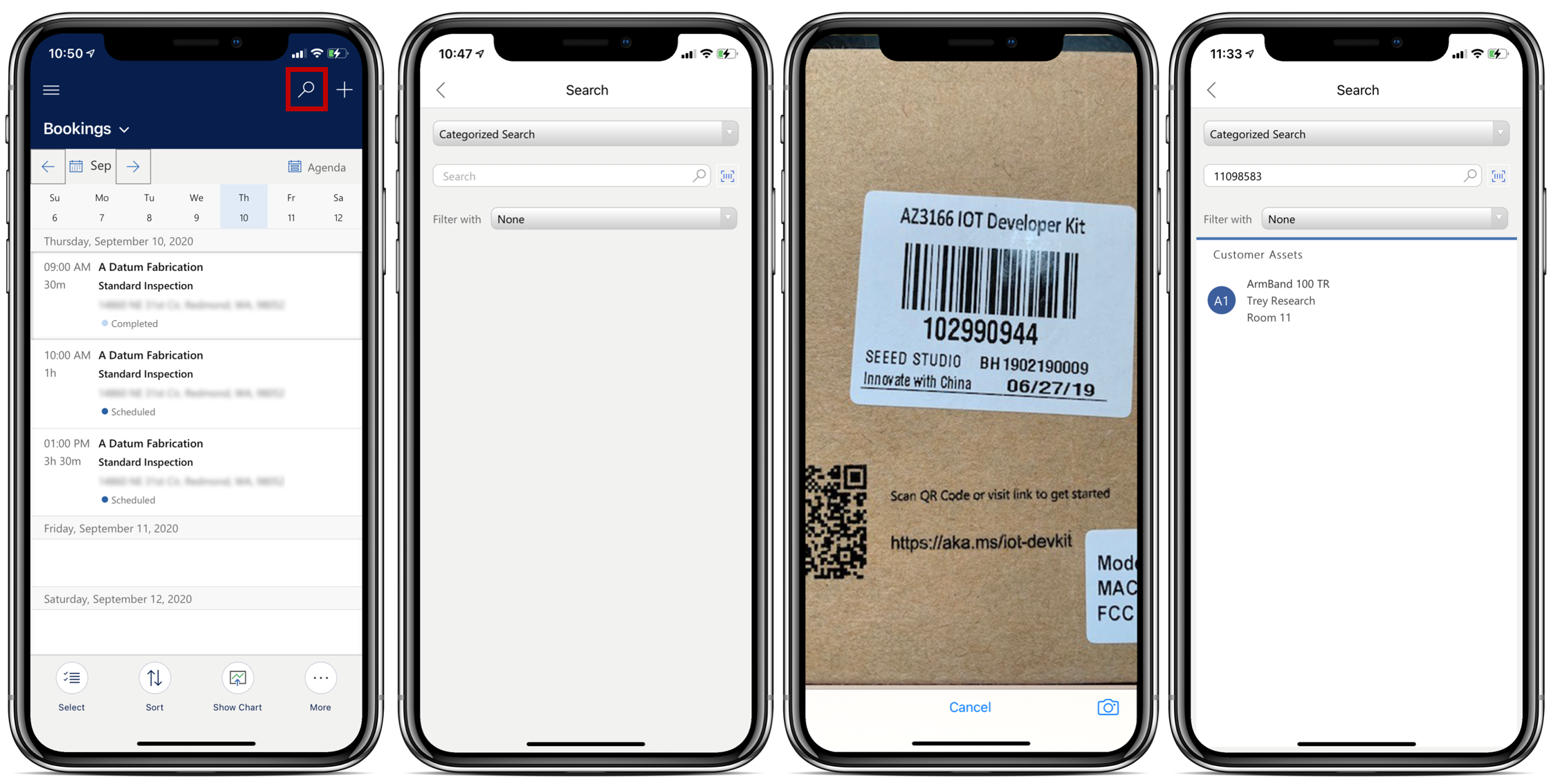
Pokud nemůžete čárový kód naskenovat, požádejte správce, aby nastavil globální vyhledávání pro vaši organizaci.
Zadání času
Sledujte čas, který trávíte během pracovních příkazů a dalších scénářů a vytvářejte časové záznamy v mobilní aplikaci pro vykazování a fakturaci.
V hlavní nabídce přejděte na Časový záznam a vytvořte nový.
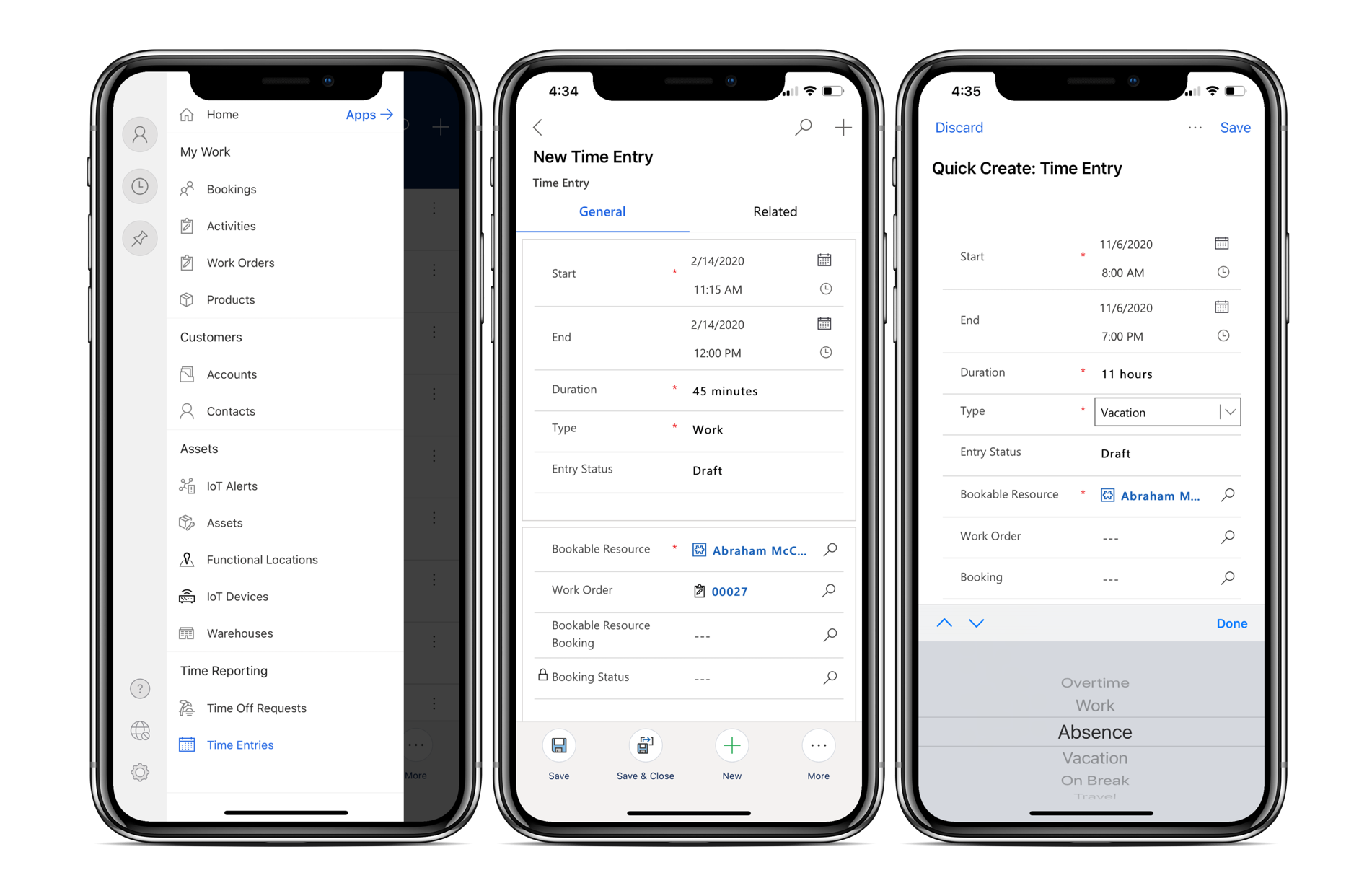
Podívejte se na toto krátké video, ve kterém se dozvíte více o časovém záznamu v mobilní aplikaci Field Service:
Vytvořit následné pracovní příkazy
Někdy možná budete muset naplánovat více práce na jindy. Mobilní aplikace umožňuje rychle vytvářet následné pracovní příkazy.
Pro vytvoření následného pracovního příkazu musí technik vybrat možnost Následný ve spodní nabídce aplikací. Následující pole jsou již vyplněny na základě aktuálního pracovního příkazu:
- Address
- Fakturovaný obchodní vztah
- Obchodní vztah služby
- Oblast služby
- Směnný kurz
- Daňový kód
- Zdanitelné
- ID měny transakce
Uložte pracovní příkaz, aby si ho dispečer mohl zarezervovat.
Pokud nevidíte možnost Následný, možná nemáte správná oprávnění. Požádejte správce, aby zkontroloval, že máte k tabulce pracovního příkazu oprávnění k vytváření.
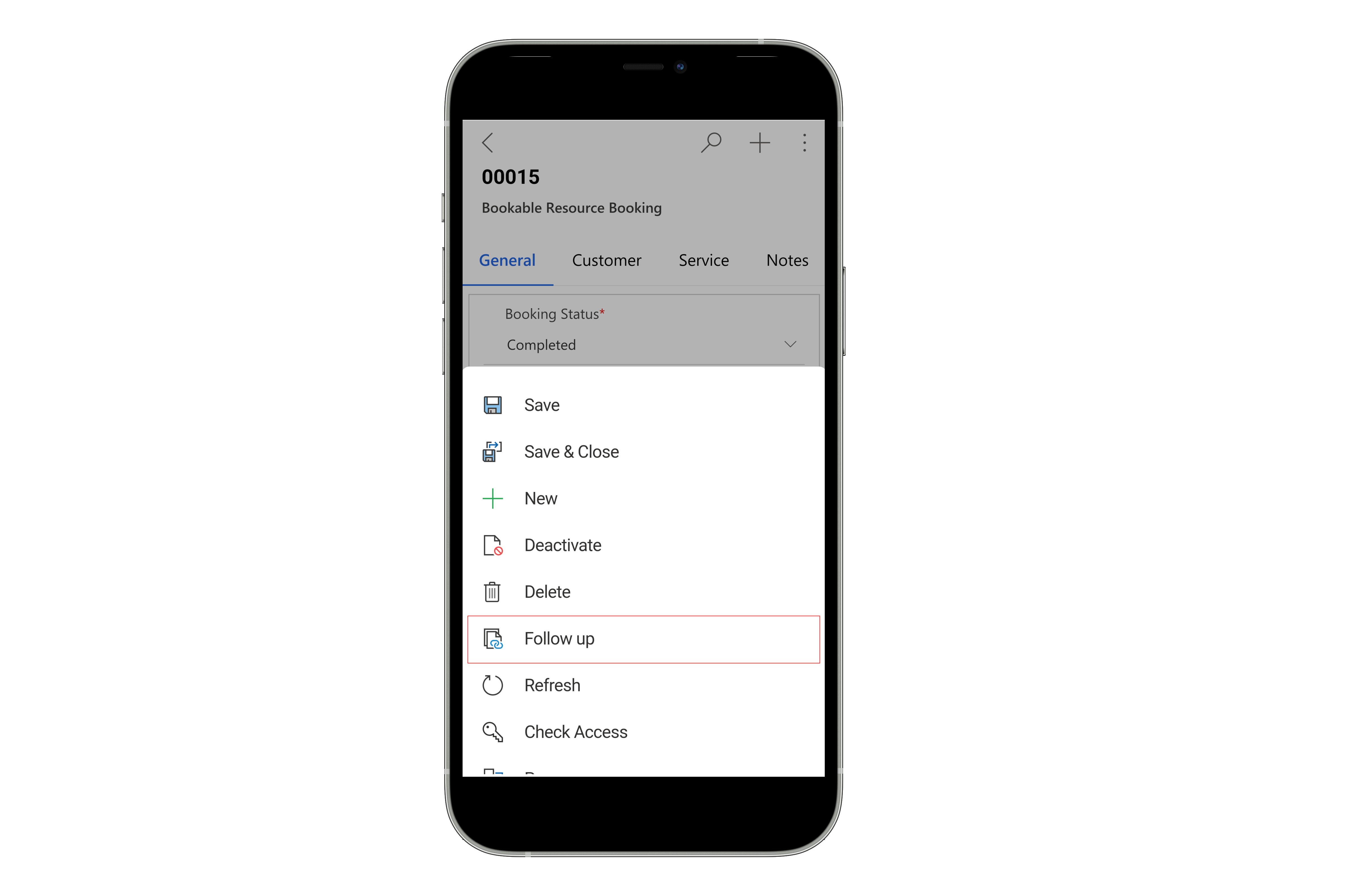
Podívejte se na toto krátké video, ve kterém se dozvíte více o následných pracovních příkazech v mobilní aplikaci Field Service:
Aktualizace pracovních příkazů pomocí Copilota (preview)
Nový mobilní UX využívá Copilot in Field Service, aby technikům umožnil rychlý a snadný způsob aktualizace pracovních příkazů.
(Další informace viz Aktualizace pracovního příkazu pomocí umělé inteligence .)
Váš názor
Připravujeme: V průběhu roku 2024 budeme postupně vyřazovat problémy z GitHub coby mechanismus zpětné vazby pro obsah a nahrazovat ho novým systémem zpětné vazby. Další informace naleznete v tématu: https://aka.ms/ContentUserFeedback.
Odeslat a zobrazit názory pro